Как использовать настройщик темы WordPress?
Опубликовано: 2021-07-27
Что вы делаете, чтобы создать креативный и привлекательный веб-сайт, который соответствует интересам и опыту вашего клиента? Вы используете хорошую тему, не так ли?
Но много ли времени уходит на настройку и дизайн вашего тематического веб-сайта? Возможно, нет, если вы используете правильный настройщик тем WordPress.
WordPress поставляется со встроенным настройщиком тем, который позволяет быстро вносить полезные изменения в дизайн вашего сайта.
В то время как каждая из тем имеет некоторый уровень поддержки своего параметра настройщика по умолчанию, многие темы также включают дополнительные вкладки и различные параметры в настройщике, которые позволяют вам создать звездный веб-сайт.
Знаете, что самое лучшее? Нет необходимости быть дома в кодировании. Вы можете просто сделать это, используя несколько более простых методов. Итак, как правильно использовать настройщик тем WordPress? Вот руководство для вас.
Во-первых, вам нужно знать, как получить доступ к настройщику темы WordPress:
Настройщик тем в WordPress является функцией по умолчанию. Вы можете получить его на каждом веб-сайте WordPress. Он позволяет вам легко получить к нему доступ, войдя в админ-панель WordPress.
Вам просто нужно перейти к опции «Внешний вид» >> «Настроить» в левой части боковой панели панели администратора WordPress.
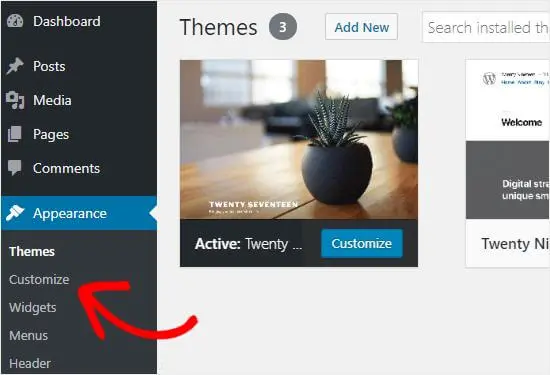
Он откроет интерфейс настройщика для текущей темы, которую вы используете. В то же время вы также можете использовать страницу настройки WordPress для любой из установленных тем на вашем веб-сайте.
Даже если темы не активны, с ними все равно можно работать. Это позволяет вам иметь предварительный просмотр темы в реальном времени. В то же время вы можете внести соответствующие изменения, прежде чем идти на активацию.
Для этого вам нужно перейти на страницу Внешний вид >> Темы . После этого вам нужно перейти к любой из установленных тем, которые у вас есть. Просто нажмите кнопку Live Preview, чтобы открыть страницу настройки темы WordPress.
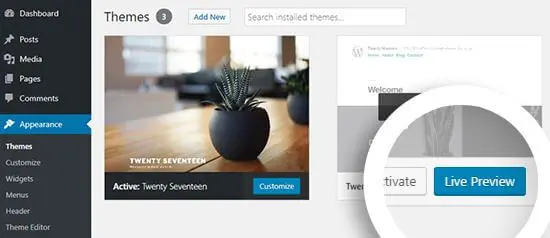
Итак, как правильно использовать настройщик тем WordPress?
Поскольку теперь у вас есть доступ к настройщику тем WordPress, вам нужно знать, как правильно его использовать.
После открытия настройщика темы WordPress вы можете увидеть параметры настройки в левой части экрана. С правой стороны также будет предварительный просмотр вашего сайта в реальном времени.
Настройщик темы WordPress предлагает набор панелей по умолчанию для любой из тем, которые вы используете. Все, что вам нужно сделать, это нажать на отдельные панели, чтобы внести в них полезные изменения.
В то же время вы также можете щелкнуть любой из синих значков карандаша в правой части экрана. Откроются настройки выбранного элемента.
С другой стороны, продвинутые темы WordPress имеют дополнительные панели настроек. Это позволяет некоторые дополнительные настройки.
Каковы параметры по умолчанию для настройщика тем WordPress?
Настройщик темы WordPress включает некоторые настройки по умолчанию, которые проще в использовании и дают вам полный контроль над настройкой. Вот настройки по умолчанию, которые он предлагает:
Изменить цвета на вашем сайте:
Настройщик темы WordPress предлагает опцию для панели «Цвета», которая позволяет вам изменить оттенок темы. Однако управление цветом сильно зависит от используемой вами темы.
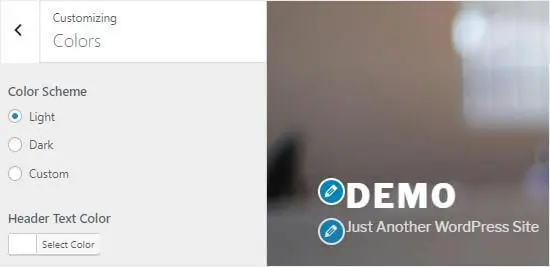
Темы в WordPress могут иметь разные варианты цвета в зависимости от тем, которые вы используете. Кроме того, цвета могут быть разными для различных областей, таких как основной текст, заголовки, фон, ссылки и т. д.
Добавьте заголовок, Favicon и логотип:
Панель «Идентификация сайта» в настройщике тем WordPress позволяет добавлять или изменять заголовок и слоган на вашем веб-сайте. WordPress по умолчанию добавляет слоган «Просто еще один сайт WordPress».
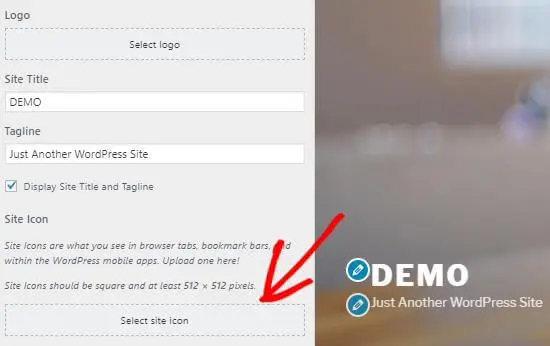
Рекомендуется изменить слоган после установки вашей учетной записи WordPress на вашем сайте. Вы также можете оставить это поле пустым.
Панель «Идентификация сайта» в настройщике темы WordPress также позволяет добавить логотип вашего сайта. Все, что вам нужно сделать, это нажать на опцию «Выбрать логотип» и загрузить логотип вашего веб-сайта.
Чтобы добавить Favicon на свой сайт, вы можете просто сделать это, щелкнув параметр «Выбрать значок сайта». Это просто занимает несколько секунд и показывает мгновенные результаты.
Добавить меню навигации:
Панель «Меню» настройщика темы позволяет создавать меню навигации. В то же время он предлагает вам полный контроль над расположением меню на вашем сайте.
Чтобы добавить это, вам просто нужно нажать кнопку «Просмотреть все местоположения», чтобы проверить доступные местоположения меню, которые поддерживает ваша тема.
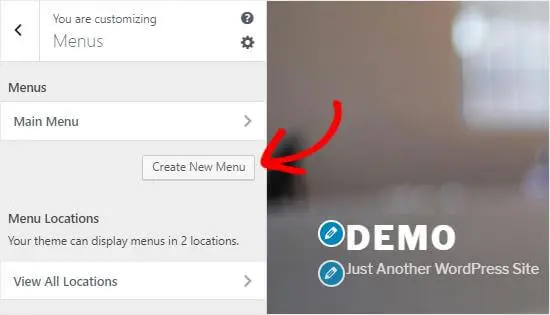
Для создания меню нажмите кнопку «Создать новое меню». После этого вы должны дать имя своему меню, чтобы вы могли легко им управлять. Вы также можете выбрать расположение меню. Нажмите «Далее», чтобы продолжить.
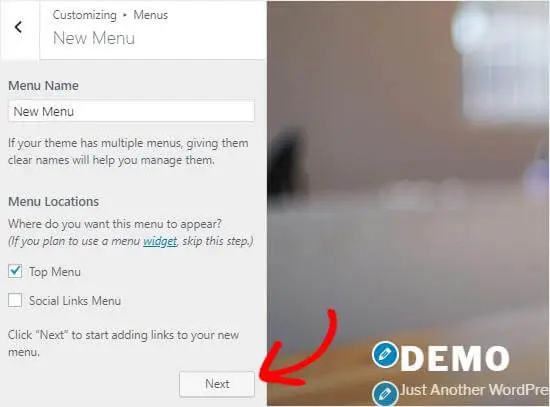
Чтобы добавить элементы в это меню, вам нужно нажать на его нижнюю часть Добавить элементы, чтобы открыть совершенно новую панель. В то же время вы также можете продолжить, щелкнув пользовательские ссылки, сообщения, страницы, теги и категории в пунктах меню.
Вы также можете рассмотреть возможность изменения порядка элементов. Нажмите ссылку «Изменить порядок», чтобы использовать значок стрелки для настройки пунктов меню.
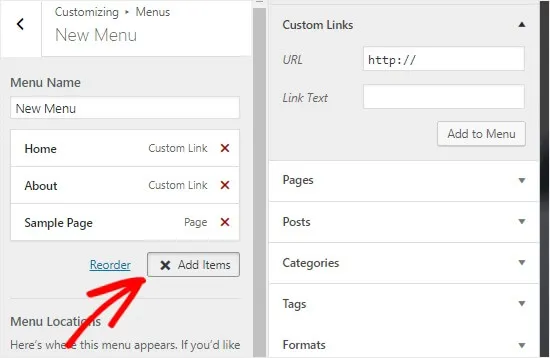
Панель настроек домашней страницы:
WordPress по умолчанию отображает последние сообщения блога в области вашей домашней страницы. Для бизнес-сайтов вы можете предпочесть создание пользовательской домашней страницы. Это позволяет вам иметь правильную целевую страницу, на которой отображаются все ваши продукты и услуги.
Для использования пользовательской домашней страницы вам необходимо выбрать переключатель «Статическая страница» на панели «Настройки домашней страницы».
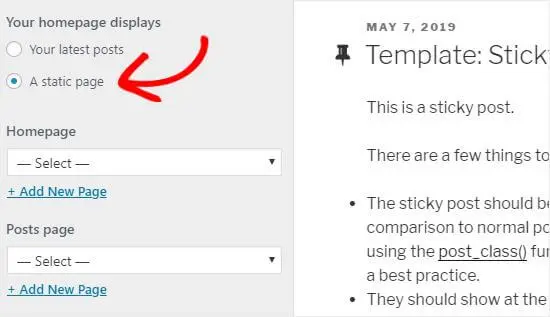
Он просто откроет два новых раскрывающихся меню. Вы можете использовать его для выбора страницы для области домашней страницы. Другой поможет вам отображать сообщения в блоге.
Если на вашем сайте нет страниц, вы можете просто создать новую, щелкнув ссылку «+ Добавить новую страницу», которая находится под областью раскрывающегося меню. Это создаст совершенно пустую страницу, где вы можете указать имя по вашему выбору.
Управление виджетами на вашем сайте:
В настройщике тем WordPress вы можете легко найти опцию для панели виджетов, которая позволяет легко добавлять виджеты и управлять ими на вашем сайте.
Когда вы нажмете на нее, вам будут показаны различные места, где вы можете добавить все виджеты. Это также зависит от темы, которую вы используете.

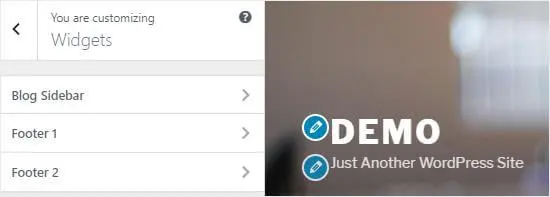
Когда вы нажимаете на любую из тем вашего веб-сайта, вы можете увидеть виджеты, которые вы ранее добавили в это место.
Чтобы добавить новый виджет, вам нужно нажать на кнопку «Добавить виджет». Он открывает совершенно новую панель, где вы можете увидеть список всех доступных виджетов. Вам нужно нажать на тот, который вы хотите добавить.
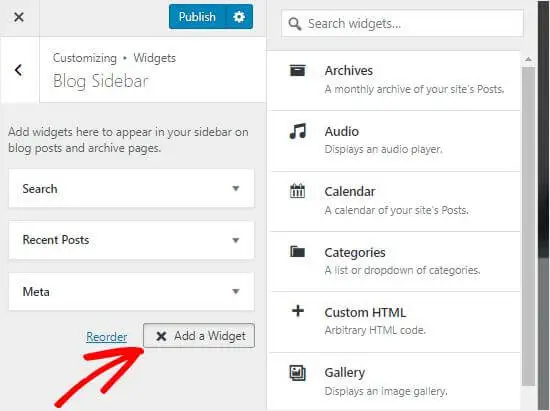
Вы также можете рассмотреть возможность внесения изменений во вновь добавленные виджеты. Затем просто добавьте позиции с помощью перетаскивания их вверх или вниз.
Добавление панели CSS:
Вы хотите сделать еще несколько стилей для вашего сайта? Тогда пользовательские коды CSS могут быть для вас наиболее полезным вариантом. Вы можете легко добавить кодировку CSS с помощью панели «Дополнительные CSS».
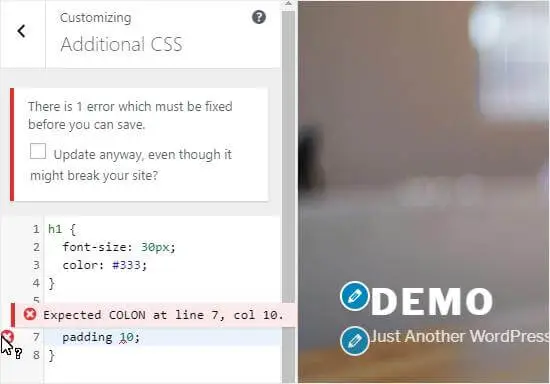
Большинство продвинутых пользователей WordPress склонны стилизовать и настраивать свой сайт с помощью кода CSS непосредственно в файле style.css. Однако это требует некоторых дополнительных шагов, которые могут занять много времени и быть более сложными.
Но для новичков встроенная опция панели CSS настройщика темы помогает лучше. Вы можете легко добавить весь свой пользовательский код CSS на панель «Дополнительные CSS» в области настройки тем WordPress.
Это позволяет вам внести положительные изменения в ваш сайт. Вы можете увидеть их в прямом эфире с правой стороны экрана.
Когда вы начнете писать код CSS, WordPress предложит вам атрибуты на основе букв, которые вы используете. В то же время он также отображает сообщения об ошибках на случай, если что-то не так с вашим правильным оператором CSS.
Какой другой вариант настройки темы вы можете получить?
У WordPress Theme Customizer есть кое-что еще, чтобы сделать вашу задачу настройки более впечатляющей. Некоторые из бесплатных тем премиум-класса поставляются с параметрами настройки темы.
В зависимости от темы, которую вы используете, вы также можете внести изменения в стиль шрифта, фоновое изображение и т. д. Вы даже можете рассмотреть возможность изменения макета или изменения цветов. Вы можете добавить несколько случайных изображений заголовка вместе со многими другими изменениями, чтобы он выглядел креативно и впечатляюще.
Вы также можете добавить некоторые специфические функции в настройщик темы с помощью плагинов. Он позволяет добавлять пользовательские шрифты в область WordPress с помощью плагина Easy Google Fonts.
Предварительный просмотр изменений, которые вы внесли на свой сайт, с разными разрешениями экрана:
Когда вы вносите изменения с помощью настройщика тем WordPress, важно убедиться, что вы просматриваете все изменения перед окончательным завершением.
Чтобы создать уникальный пользовательский интерфейс, крайне важно убедиться, что вы создаете сайт, адаптированный для мобильных устройств, который хорошо выглядит на экранах любого типа.
Настройщик темы WordPress позволяет легко проверить, как ваш сайт выглядит на экранах разного размера.
В нижней части панели настройки тем вы можете найти три значка, а также ссылку «Скрыть элементы управления».
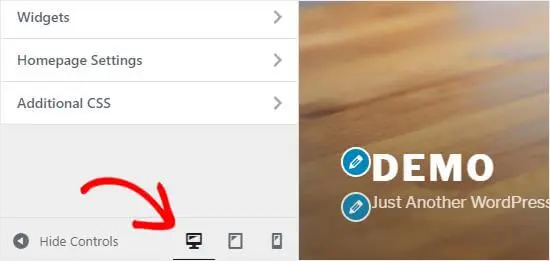
Эти значки позволят вам протестировать свой сайт на различных разрешениях экрана на различных устройствах.
Завершите и сохраните настройку настройщика:
Когда вы закончите вносить все необходимые изменения, вам нужно применить все изменения к вашему сайту. Если вы не сохраните его, изменения не будут работать.
Нажмите кнопку «Опубликовать», чтобы применить все изменения. Когда вы закончите, вы можете нажать на кнопку закрытия, чтобы закончить его.
Кнопка «Закрыть» находится в левом углу экрана.
С другой стороны, если вы еще не завершили работу над изменениями, вы можете сохранить их как черновик. Вы даже можете поделиться новым дизайном с другими, предоставив им доступ к админке.
Нажмите на значок шестеренки справа от кнопки «Опубликовать». Откроется панель действий.
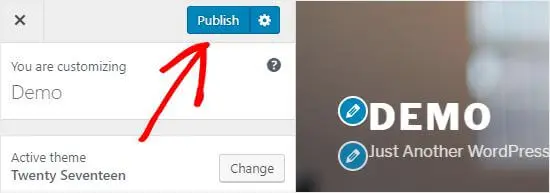
Вы можете найти такие опции, как «Опубликовать», «Сохранить», «Расписание» и «Черновик» здесь. Вам нужно нажать кнопку «Сохранить черновик», чтобы сохранить настройки в черновике.
Вы также можете скопировать ссылку для предварительного просмотра и поделиться ею с другими. Параметр «Расписание» в этом месте позволяет публиковать все ваши изменения в определенное время и дату. Вы можете использовать эту опцию, чтобы запланировать изменения темы.
Чтобы сбросить изменения, вы можете нажать кнопку «Отменить изменения» в области «Панель действий».
Как вы предварительно просматриваете свои темы, не выходя в эфир?
Возможно, вам не захочется выходить в эфир каждый раз. Но предварительный просмотр тем без публикации позволяет вам получить представление о том, как изменения будут выглядеть на вашем сайте.
Вы можете сделать это, открыв настройщик WordPress для тестирования новых тем без необходимости их запуска. На панели настройки вы найдете название темы, которую используете в данный момент, а также кнопку «Изменить».
Когда вы нажмете на кнопку, WordPress отобразит все установленные темы в правой части страницы. Чтобы проверить конкретную тему, вы можете нажать кнопку Live Preview.
Вы также можете просмотреть темы для области репозитория тем WordPress. Установите флажок WordPress.org.themes на правой панели. Он покажет темы из каталога WordPress.org. Нажмите кнопку «Установить и просмотреть», чтобы проверить тему.
Как вы импортируете или экспортируете настройщик темы?
Хотите поделиться внесенными изменениями? Затем вы можете легко импортировать или экспортировать настройки в настройщике темы.
Это становится весьма полезным, когда вы вносите изменения в тему для масштабирования сайта. Копирование настроек вручную может занять больше времени, но экспорт настроек настройщика может сэкономить много времени.
Какие альтернативы настройщику темы вы можете использовать?
Хотя настройщик темы WordPress очень функционален и полезен, вы все равно можете использовать альтернативу, если хотите. Итак, какие альтернативы могут быть лучшим вариантом для вас?
Бобровый строитель:
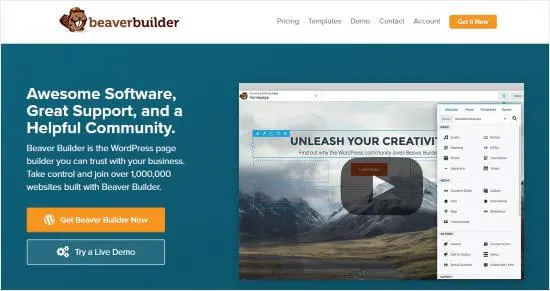
Это позволяет вам создавать звездные страницы для вашего сайта с помощью интерфейса перетаскивания. В то же время он работает практически со всеми темами и позволяет вносить необходимые изменения.
CSS-герой:
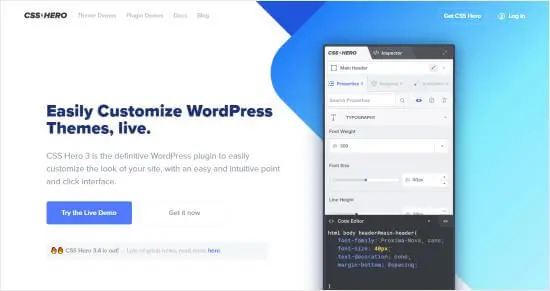
CSS Hero представляет собой плагин WordPress, который позволяет вам настраивать свой сайт без необходимости написания кода. Вы можете легко изменить все элементы стиля без каких-либо продвинутых навыков кодирования.
Вывод:
Итак, вы думаете о том, чтобы внести некоторые полезные изменения, чтобы создать впечатляющий веб-сайт? Тогда WordPress Theme Customizer — это просто лучший вариант для вас, чтобы внести впечатляющие изменения в свой сайт.
Вы также можете рассмотреть его альтернативы, если хотите, но сервис и функции Theme Customizer в WordPress достаточно удовлетворительны и не требуют никаких других дополнительных плагинов.
